Как да свържете лаптоп към телевизора: инструкции стъпка по стъпка
Може да има няколко причини за използване на телевизор като допълнителен монитор. Най-често срещаните са гледане на филми или снимки с добро качество или чрез използване на телевизия игрален монитор. Има няколко начина за свързване на лаптоп към телевизор. Те зависят от модела на лаптоп и телевизор и можете да ги разделите на основните типове: HDMI, VGA, DVI, Wi-Fi, S-Video, RCA или Scart. За да изберете правилния вариант за вас, трябва да се запознаете с всички.
HDMI
Свързването на лаптоп към телевизора с HDMI кабел е най-лесният и най-достъпен начин. Разбира се, ако имате същия кабел. Дори и да не, сега има много опции за продажба (дори и позлатени), цените стартират от 150 рубли. Този тип конектор е удобен, защото, в допълнение към лесното свързване, той ще ви позволи да използвате максималната резолюция на вашия телевизор. 
Лесно можете да намерите такъв видео изход на вашия лаптоп, ако е бил издаден през последните 2-3 години и не е най-бюджетният модел. Следващата стъпка е да намерите същия конектор на телевизора. Ако не намерите, то в допълнение към кабела ще трябва да закупите повече адаптери за различни типове конектори или да използвате различен тип връзка. Ако е така, свържете устройствата с кабел и отидете в програмната част.
Настройка на HDMI връзка
Контролната секция на мониторите (екраните) на лаптопа може да бъде достигната, като щракнете с десния бутон на мишката върху свободното пространство на работния плот и изберете елемента от менюто „Разделителна способност на екрана“. Ще се отвори прозорец, където можете да изберете как да използвате допълнителния екран. Възможни опции:
- два екрана като едно пространство, работният плот ще се разшири;
- Телевизорът ще играе ролята на втори монитор - можете да гледате филм върху него и да работите паралелно на лаптоп;
- Можете да "клонирате" изображението - на лаптопа и на телевизора ще бъде една и съща картина;
- Възможни са и други опции в зависимост от софтуера на видеокартата.
В този раздел можете да зададете необходимите видео резолюция , за да се покаже на телевизора. Максималната производителност за този тип връзка е 1920x1080 пиксела, което съответства на Full HD резолюция.

С настройката на телевизора нещата са по-лесни. Просто изберете входния източник с помощта на програмното меню. В нашия случай това ще бъде HDMI входът. В зависимост от оборудването на телевизора може да има няколко (означени с 1, 2, 3 и т.н.).
VGA изход
Този конектор е на почти всеки лаптоп, но не е толкова разпространен по телевизорите. Ако вашият телевизор има такъв вход, тогава обичайният кабел към монитора от стационарен компютър ще свърши работа. Ако не, тогава можете да свържете VGA лаптопа към телевизора само с помощта на специални адаптерни кабели. (VGA-SCART, VGA-HDMI, VGA-RCA).

Друга особеност на тази връзка е, че VGA предава само видео сигнала. За да предадете звука на високоговорителите на телевизора, ще трябва да използвате допълнителен кабел или да се задоволите с акустиката на лаптопа. Връзката е добра за преглед на снимки на големия екран. Разделителната способност обаче няма да бъде по-висока от 1600x1200 пиксела. Ако играете компютърни игри със слушалки, тогава не трябва да се притеснявате за аудио кабела.
Този интерфейс може дори да е на нетбуци като Asus Eee PC с диагонал от 10 инча. Затова, за да не страдате от гледане на филми на малък екран, можете да свържете лаптопа на Asus към телевизора си с помощта на VGA кабел. Звукът също е желателно да се прехвърли на високоговорителите на телевизора, те са по-мощни.
DVI
 Почти наследник на предишната версия, но с по-модерен цифров видео изход / вход. С него положението, напротив, е по-често на телевизори, почти винаги на стационарни компютри и много рядко на лаптопи. Но свързването на лаптоп с VGA към телевизор с DVI може да се направи с помощта на DVI кабел и евтин адаптер. По този начин можете да увеличите резолюцията на телевизионния екран до 1920x1080 пиксела. И ако конекторът е Dual Link DVI-I (по-рядка версия), тогава дори до 2560x1600. Вярно е, че ще бъде трудно да се намери телевизионна матрица с такива параметри. Въпреки че сигналът е цифров, звукът ще трябва да се свърже отделно.
Почти наследник на предишната версия, но с по-модерен цифров видео изход / вход. С него положението, напротив, е по-често на телевизори, почти винаги на стационарни компютри и много рядко на лаптопи. Но свързването на лаптоп с VGA към телевизор с DVI може да се направи с помощта на DVI кабел и евтин адаптер. По този начин можете да увеличите резолюцията на телевизионния екран до 1920x1080 пиксела. И ако конекторът е Dual Link DVI-I (по-рядка версия), тогава дори до 2560x1600. Вярно е, че ще бъде трудно да се намери телевизионна матрица с такива параметри. Въпреки че сигналът е цифров, звукът ще трябва да се свърже отделно.
S-Video и RCA
Тези методи могат да бъдат комбинирани в група „малко вероятно“. Такива съединители са доста често срещани, но най-вече по старата техника. Освен това, на лаптопи те почти никога не са. Тази опция може да се използва само ако няма други възможности. За да се свържете ще трябва да използвате адаптери и конвертори.

Свържете лаптопа към стария телевизор, например, може да бъде само чрез RCA (те също са "лалета"). Тъй като такива видео изходи са рядкост за преносими устройства, се изисква VGA-RCA адаптер. Под кодовото наименование „стара телевизия“ се разбира „тръбна“ проба.
Scart
Този универсален интерфейс може да се намери както на стари, така и на модерни телевизори. Той предава видео и звук с добро качество, като е възможно да се използва такава връзка само чрез адаптер кабел, тъй като няма такъв конектор на лаптопи. Най-често срещаната опция е VGA-Scart, а аудио кабел за извеждане на звук от компютър към телевизор е внимателно включен. Свързването на лаптоп с телевизора "Samsung" преди десетилетие, тази опция ще помогне, но за по-модерни модели е по-добре да изберете HDMI или Wi-Fi. Последният начин да разгледаме по-отблизо.
Wi-Fi
Безжичната връзка е най-удобната опция. Можете да се отървете от кабелите, както и да използвате медийните файлове на вашия лаптоп директно от телевизора (DLNA технология). Компютърът може дори да е в друга стая, докато е включен. Също така ще трябва да конфигурирате достъпа до необходимите папки. Така не можете само да гледате видеоклипове и снимки, но и да слушате вашата аудио колекция. Това е особено вярно, ако телевизорът е свързан с Hi-Fi-високоговорители. 
За да приложите този метод на свързване, се нуждаете от "посредник" под формата на рутер. Телевизор и лаптоп са свързани с него, след което с помощта на дистанционно на телевизора можете лесно да гледате филм, който е на отдалечено устройство. Производителите са разработили специални програми за свързване на лаптоп към телевизора. LG има предварително инсталирано Smart Share, AllShare е инсталиран на Samsung, а Sony има такава програма, наречена VAIO Media Server. Между другото, по този начин можете да свържете не само лаптоп, но и смартфон или друго устройство с медийно съдържание и вграден Wi-Fi.
Ако вашият телевизор няма вграден Wi-Fi, ще трябва да закупите външен адаптер. Когато купувате, имайте предвид, че модулите на различни производители не са взаимозаменяеми, изберете за вашата конкретна марка и модел. Телевизорът се свързва с рутера като всяко друго безжично устройство. В менюто трябва да търсите елементи „Мрежа“ или „Мрежови настройки“.
Безжичен монитор
С кабели можете лесно да използвате телевизора си за компютърни или онлайн игри. С безжичната технология не е толкова добра. Въпреки че повечето смарт телевизори (пуснати след 2013 г.) имат поддръжка за нови технологии Intel WiDi или Miracast, твърде рано е игрите да се използват. Същността на технологията е, че имате възможност да прехвърлите изображението от екрана на лаптоп, смартфон или таблет към телевизор чрез безжична Wi-Fi връзка.
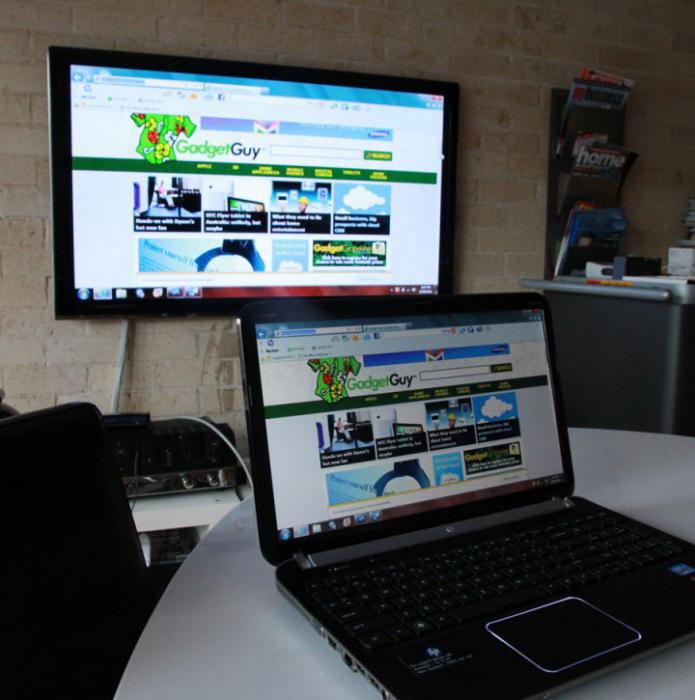 Но има и недостатъци, основното е забавянето. По технология картината от монитора се компресира и предава безжично към телевизора. Това се случва много бързо. За сърфиране в интернет, гледане на видео или снимки, скоростта е достатъчна. Но ако става въпрос за активни игри, забавянето става забележимо и започват да се появяват леки забавяния. Затова геймърите ще трябва да бъдат объркани в кабелите.
Но има и недостатъци, основното е забавянето. По технология картината от монитора се компресира и предава безжично към телевизора. Това се случва много бързо. За сърфиране в интернет, гледане на видео или снимки, скоростта е достатъчна. Но ако става въпрос за активни игри, забавянето става забележимо и започват да се появяват леки забавяния. Затова геймърите ще трябва да бъдат объркани в кабелите.
За да използвате Intel Mirakast или ViDi, вградената поддръжка за тази технология в телевизор или адаптер не е достатъчна. Необходимо е устройствата (таблет, лаптоп, смартфон) да работят на последно поколение платформи на Intel, други платформи не се поддържат.
Вместо заключение
От всичко изброено по-горе можете да направите съкратена инструкция за по-добро възприятие:
- Определени сме с наличните видео изходи на лаптопа.
- Търсим видео входове на телевизора.
- Съчетаваме получената информация и определяме вида на връзката.
- Извършваме одит на съществуващи кабели и адаптери в къщата, при необходимост купуваме нови.
- Изберете видео източника от телевизора и настройте софтуера на лаптопа.
- Прекарваме време в настройката, но получаваме безжична връзка.
- Насладете се на резултата.
Има модел: колкото по-нова е техниката, толкова по-лесно е да я свържете един с друг. Ако се интересувате повече от качеството на изображението (филми с високи детайли, игри), тогава спрете на HDMI-връзката. Ако удобството и мобилността (лаптопът не е "свързан" с телевизора), тогава настройте Wi-Fi.